Hostwinds Tutorials
Zoekresultaten voor:
Inhoudsopgave
SSH-sleutels beheren met WHM
Trefwoorden: WHM
WHM-toegang is niet beschikbaar voor onze gedeeld en / of zaken gedeeld clients aangezien hiervoor root-toegang en de licentie vereist is. Raadpleeg voor meer informatie over het inloggen op uw WHM-interface Aan de slag met uw nieuwe cPanel-server.
SSH-sleutels beheren met WHM
Om SSH-toetsen te beheren, volgt u deze gids, omdat u deze laat zien hoe u ze wilt toevoegen, importeren en beheren met uw server. SSH-toetsen worden verdeeld in twee typen: publiek en privé.
Stap 1: Log in op uw WHM-account
Stap 2: Klik op de knop Beveiligingscentrum
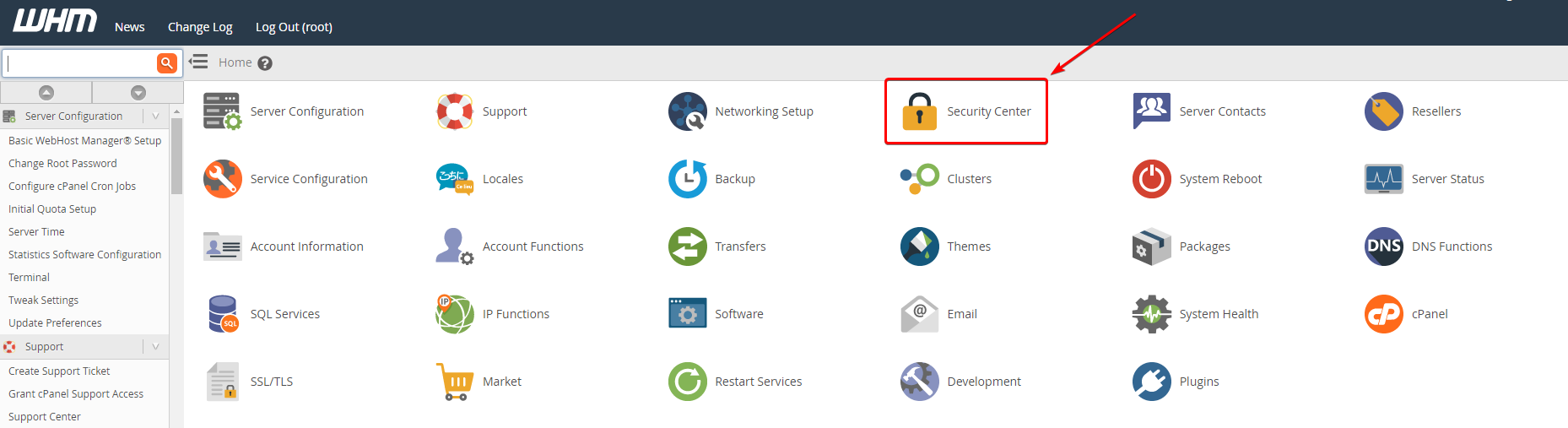
Stap 3: Klik op het beheren van de SSH-toetsen van Root
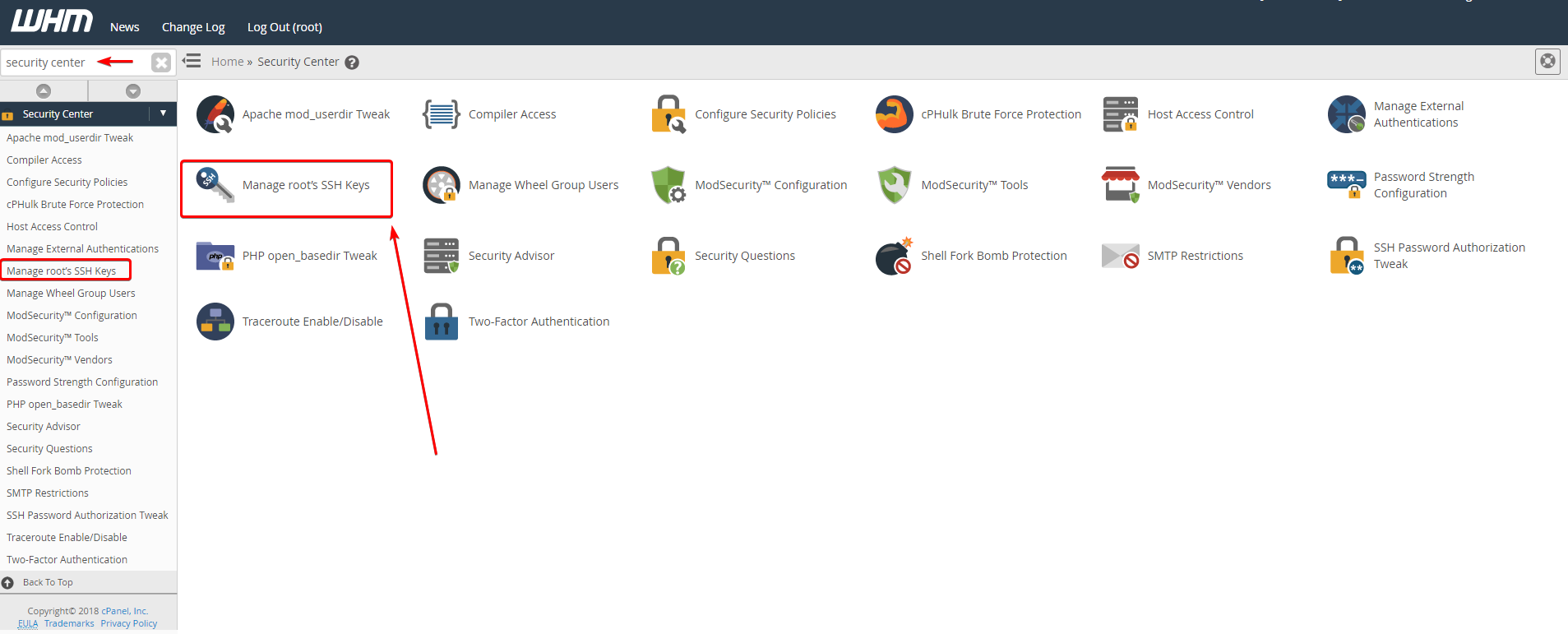
U kunt eveneens zoeken naar het beveiligingscentrum in het WHM-zoekvak in de linkerbovenhoek en klikt u vervolgens op de SSH-toetsen van Root onder de beschikbare opties in de kolom.
Hoe genereer ik een nieuwe SSH-sleutel?
In dit gedeelte wordt uitgelegd hoe u een nieuwe sleutel, openbaar of privé, kunt genereren.
Stap 1: Klik op de knop Nieuwe toets genereren.

Stap 2: Maak een unieke sleutelnaam in het tekstvak Sleutelnaam
Stap 3: Voer desgewenst een wachtwoord in voor de sleutelnaam
- 3a: Bevestig het wachtwoord, indien nodig
- 3b: U kunt de wachtwoordgenerator gebruiken om een willekeurig wachtwoord te genereren
Stap 4: Kies het type sleutel van uw voorkeur
- RSA - Snellere verificatietijden
- DSA - Snellere generatie- en ondertekentijden
Stap 5: Selecteer de sleutelgrootte van uw voorkeur
Grotere de grootte, hoe beter de beveiliging, maar de langzamere de authenticatiesnelheid
Stap 6: Klik op de knop Sleutel genereren
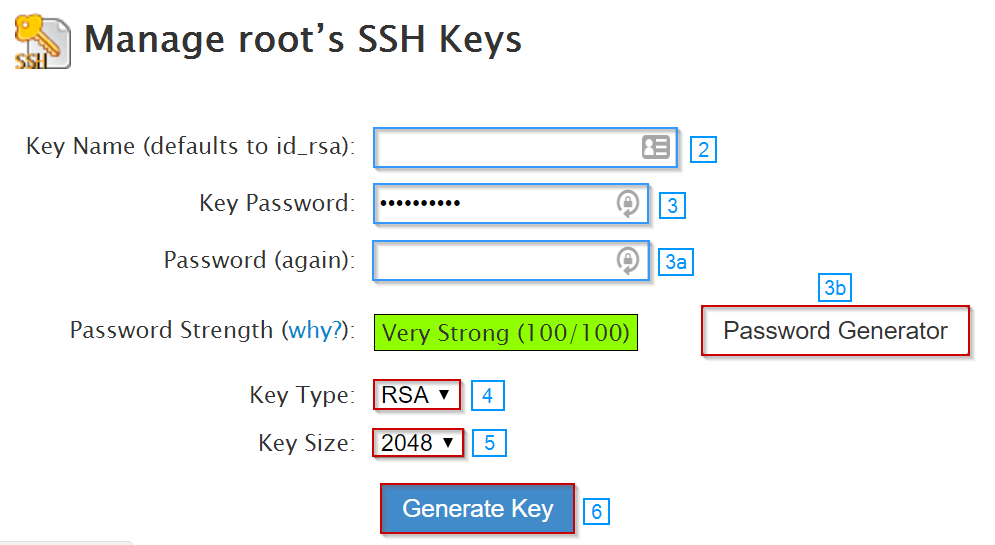
Hoe importeer ik een SSH-sleutel?
Stap 1: Klik op de knop Toets Importeren.
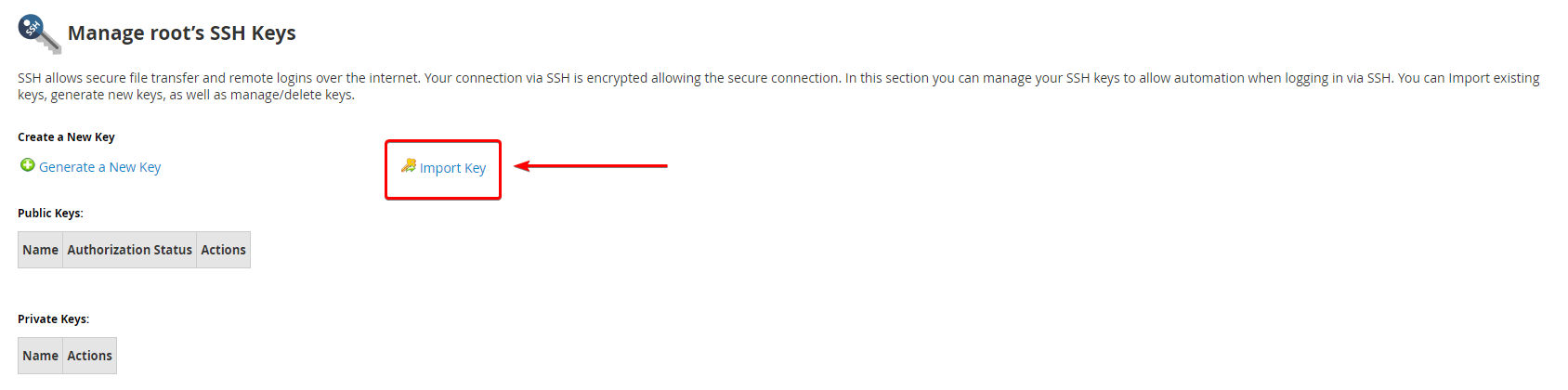
Stap 2: Maak een aangepaste sleutelnaam in het eerste tekstvak
A.Wanneer u een aangepaste toetsnaam maakt, moet de SSH-toets worden opgegeven wanneer u zich aanmeldt bij Server B.Om specifiek te zijn, moet u de volgende opdracht uitvoeren:
ssh user @ example -i /root/.ssh/key_name
Stap 3: Voer de privé-sleutelpasserphrase in het tekstvak in als u een PPK-bestand (Putty Key Generator) gebruikt
Stap 4: Plak de privésleutel in het vak
Stap 5: Plak de openbare sleutel in het vak
Stap 6: Klik op de knop Importeren
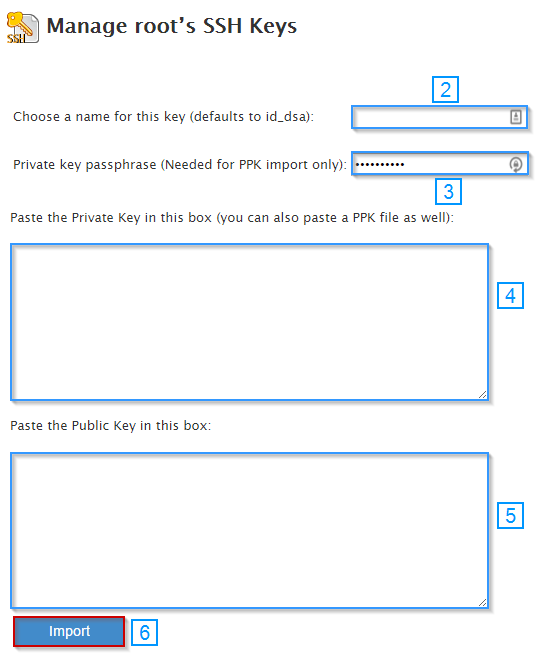
Hoe beheer ik de sleutels?
U kunt de toetsen die u maakt en importeert en importeert via de Public- en Private Keys-tabellen onderaan het SSH-sleutelsgedeelte van de Root.U kunt de volgende acties uitvoeren: Sleutel verwijderen, toets bekijken / downloaden en autorisatie beheren.
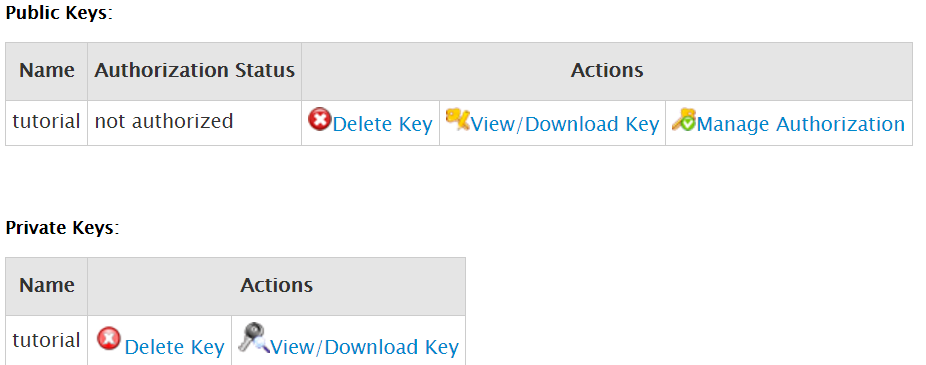
Geschreven door Hostwinds Team / december 13, 2016
